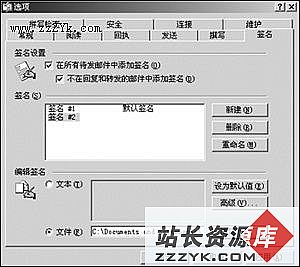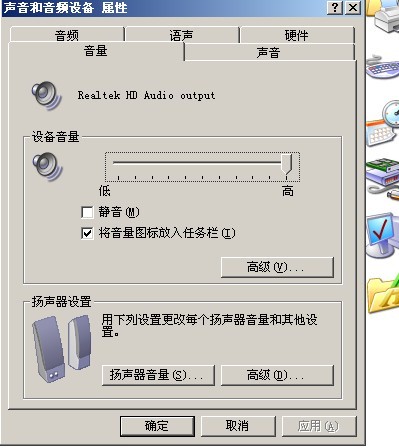如何用金山卫士清除功能,想删啥就删啥
你是不是发现电脑使用一段时间后,速度会变慢,系统盘空间不足?想清理文件又不清楚哪些可删,哪些不可删?没关系,现在笔者就来告诉你,如何快速、安全地清理系统垃圾。
用金山卫士清除 省力
启动金山卫士,进入“清理垃圾”选项卡,里面列出了所有垃圾文件的类别,包括上网产生的垃圾文件,Windows系统产生的垃圾文件和其他常用软件产生的垃圾文件三大类,后两类又分为很多小类。点击“立即扫描”就会对这些项目进行扫描。要清理,选择“立即清理”,就可以将垃圾文件一扫而光。
管家软件可以一键清理大量垃圾
提示:金山卫士可以清理的垃圾文件项目很多,但不是全部删除了就好,有些所谓的“垃圾文件”,例如回收站里的文件可能是你暂时不想删除的;Windows预读文件,可以加快系统和软件启动和执行速度,一般情况下最好保留。所以清理前一定要注意选择。
用TreeSize揪出大文件 精准
在金山卫士中,要想单独对比较大的文件(重点清理对象)进行查看和清理就不太方便,这就需要用到空间占用分析软件。这类软件不少,比如专业的磁盘空间占用查看软件TreeSize,它能够显示指定位置的文件大小和实际占用空间情况,让用户对硬盘资源一清二楚,帮助用户快速做出删除决定。
提示:因为删除有些文件需要管理员权限,因此最好以管理员身份运行软件。软件启动后,依次进入“工具→以管理员身份运行TreeSize”。
转移分析软件告诉你系统空间都被什么文件占用了
进入“文件搜索”,可以选择大的文件、旧的文件、临时文件、Internet文件和重复文件等项目.例如,想看看系统盘到底有哪些大文件,就选择“大的文件”。
再点一下标题栏中的Size标签,所有文件就按照文件大小顺序排列出来,哪些是空间占用“大户”就一目了然了,选取要处理的文件,点击“移动所选”,就可以进行移动或删除等操作了。
发现大文件后,如果不确定可不可以删除或转移,最好先上网查一下
手工清理“钉子户” 绝杀
系统盘中,还有有些文件无法用金山卫士和FreeSize清理,例如休眠文件和页面文件等,这两个文件都是空间占用大户,需要根据实际需求进行处理。
清除休眠文件 默认在系统盘根目录下有一个和电脑内存大小差不多的休眠文件hiberfil.sys,当电脑休眠时,系统会将内存中所有的数据写入hiberfil.sys,开机时再将数据写回内存,恢复到关机前的状态,以达到快速开机的目的。如果硬盘空间紧张或是用不着休眠功能需要删除,只须用管理员身份运行“命令提示符”,再运行“powercfg -h off”,就取消了休眠功能,休眠文件也就自动消失了。
转移虚拟内存文件 如果系统盘空间紧张了,可以将它放在非系统分区。依次进入“系统属性→高级→(性能)设置→高级→更改”窗口,取消“自动管理”的钩,选择要保存页面文件的驱动器,再输入自定义大小,最后确定即可。
如果不知道自定义该定多少最好选择“系统管理的大小”
小知识:什么是虚拟内存文件(即pagefile.sys)?
电脑中所运行的程序在内存中执行,若执行的程序很大或很多时,则可能导致内存耗尽,为解决该问题,Windows运用了虚拟内存技术,即拿出一部分硬盘空间来充当内存使用。当程序需要使用大量内存时,电脑就会自动调用硬盘来充当内存,以缓解内存的紧张。此文件默认是在系统盘中。
www.zzzyk.com,学习电脑知识的好地方